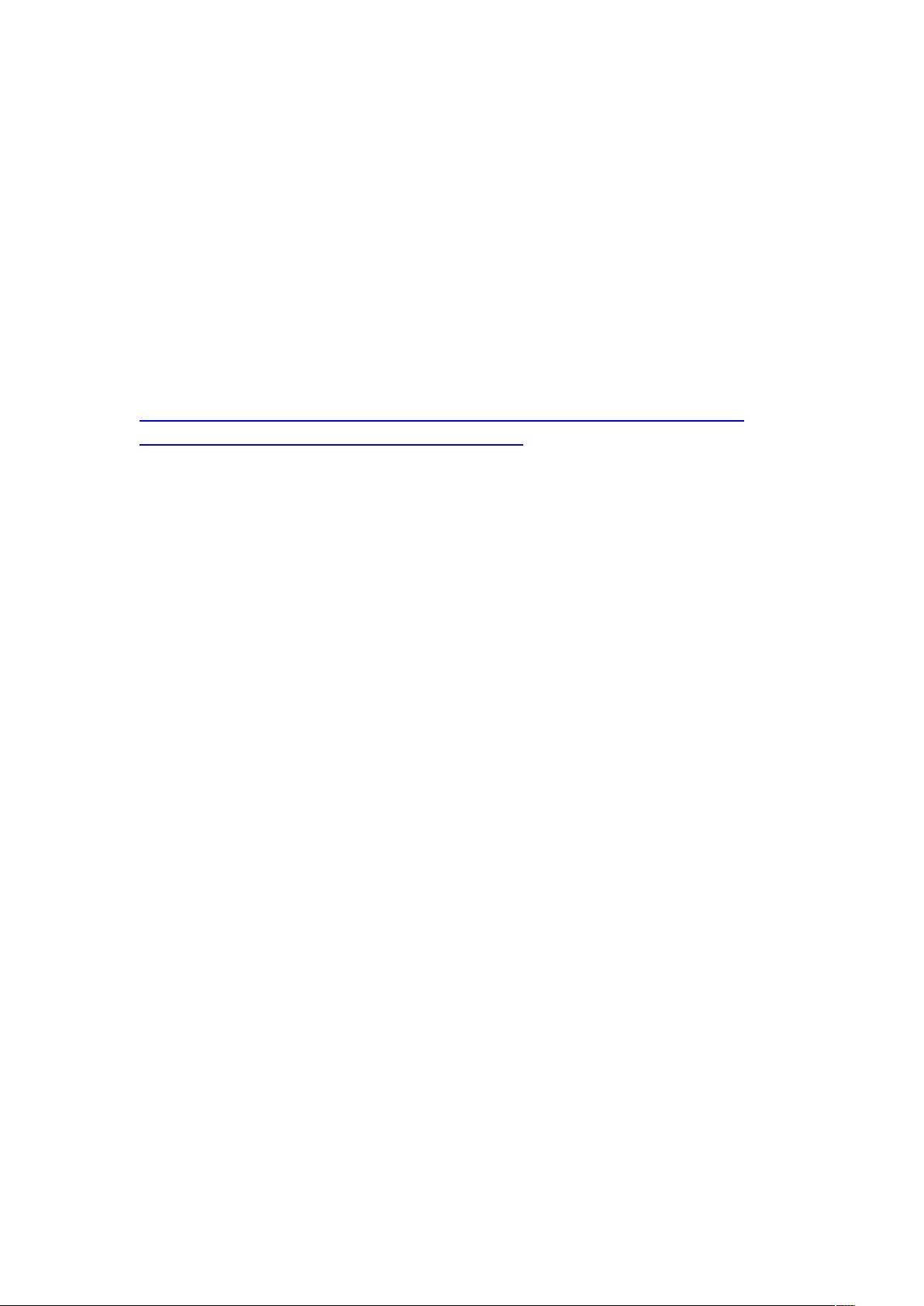MyEclipse 7.5 安装SVN插件教程
"myeclipse7.5的SVN插件安装"
在MyEclipse集成开发环境中,Subversion(简称SVN)是一种版本控制系统,用于跟踪和管理源代码的更改。安装SVN插件使得开发者可以在MyEclipse7.5中直接进行版本控制操作,如提交、更新、差异比较等。以下是如何在MyEclipse7.5中安装SVN插件的详细步骤:
1. **下载SVN插件包**:
首先,你需要从指定的URL (http://cid-9a55179c6db0af30.skydrive.live.com/self.aspx/.Public/Myeclipse7.5+SVN/myeclipse7.5-SVN.rar) 下载SVN插件的RAR压缩包。确保文件安全无误后再进行后续操作。
2. **解压插件包**:
解压缩下载的RAR文件,你会看到一个包含`plugins`和`features`两个文件夹以及一个`bundles.info`配置文件的结构。
3. **关闭MyEclipse7.5**:
在安装插件之前,你需要确保MyEclipse7.5已经完全关闭,以免在安装过程中出现错误或数据冲突。
4. **拷贝文件夹**:
将解压后的`plugins`和`features`文件夹复制到MyEclipse7.5的安装目录下的`Common`子目录中。例如,如果MyEclipse7.5的安装路径是`D:\ProgramFiles\Genuitec\Common`,那么这两个文件夹应该被放置在`D:\ProgramFiles\Genuitec\Common\features`和`D:\ProgramFiles\Genuitec\Common\plugins`。
5. **修改并替换`bundles.info`**:
打开`bundles.info`文件,文件中列出了SVN插件的相关JAR包及其路径。你需要根据实际的MyEclipse7.5安装路径,修改文件中JAR包路径的部分。例如,将`file:/D:/ProgramFiles/Genuitec/Common/plugins/...`更改为实际的路径,然后将修改后的信息复制到MyEclipse安装目录下的`MyEclipse7.5\configuration\org.eclipse.equinox.simpleconfigurator\bundles.info`文件中。
6. **验证安装**:
完成上述步骤后,重新启动MyEclipse7.5。为了确认SVN插件是否成功安装,你可以通过以下方式检查:
- 打开`Window -> Show View -> Other...`,在弹出的对话框中搜索并选择`SVN`相关的视图,看是否能正常显示。
- 在`File -> New`菜单中,检查是否有`SVN`相关的选项,如创建新的SVN库连接等。
如果以上步骤都能顺利执行,并且在菜单中看到了SVN相关的选项,那么恭喜你,SVN插件已经在MyEclipse7.5中成功安装。现在,你就可以在IDE内直接进行SVN的版本控制操作,提高了开发效率。
需要注意的是,不同的MyEclipse版本可能对插件的兼容性有所不同,因此在安装时要确保所使用的插件是针对相应版本设计的。同时,安装过程中若遇到任何问题,可以查阅MyEclipse的官方文档或在线社区寻求帮助。
点击了解资源详情
点击了解资源详情
点击了解资源详情
2011-04-08 上传
2011-12-19 上传
2012-04-20 上传
点击了解资源详情
2012-11-19 上传
2013-06-17 上传
motohelloworld
- 粉丝: 0
- 资源: 8
最新资源
- WordPress作为新闻管理面板的实现指南
- NPC_Generator:使用Ruby打造的游戏角色生成器
- MATLAB实现变邻域搜索算法源码解析
- 探索C++并行编程:使用INTEL TBB的项目实践
- 玫枫跟打器:网页版五笔打字工具,提升macOS打字效率
- 萨尔塔·阿萨尔·希塔斯:SATINDER项目解析
- 掌握变邻域搜索算法:MATLAB代码实践
- saaraansh: 简化法律文档,打破语言障碍的智能应用
- 探索牛角交友盲盒系统:PHP开源交友平台的新选择
- 探索Nullfactory-SSRSExtensions: 强化SQL Server报告服务
- Lotide:一套JavaScript实用工具库的深度解析
- 利用Aurelia 2脚手架搭建新项目的快速指南
- 变邻域搜索算法Matlab实现教程
- 实战指南:构建高效ES+Redis+MySQL架构解决方案
- GitHub Pages入门模板快速启动指南
- NeonClock遗产版:包名更迭与应用更新